Jag har för närvarande iOS 10.2 på mina 6-tal och skärmdumpen fungerar inte.
Hej, i min iPhone 7 fungerar inte skärmdumpen.
Skärmdump fungerar inte på iPhone X iOS 11.4.1. Hur kan jag fixa det? Jag försöker återställa alla inställningar men det fungerar inte. vänligen hjälp.
Det verkar som om många Apple-användare står inför skärmdump som inte fungerar på iPhone efter installation av iOS 10 eller senare. Det skulle vara frustrerande att skärmdumpen inte fungerar när du behöver ta en skärmdump för att dela information eller bilder med dina vänner. Oroa dig inte, i den här guiden visar vi dig hur du fixar skärmdump som inte fungerar på iPhone 6/7/8 / X och mer som kör iOS 10 eller senare. Ta en check.
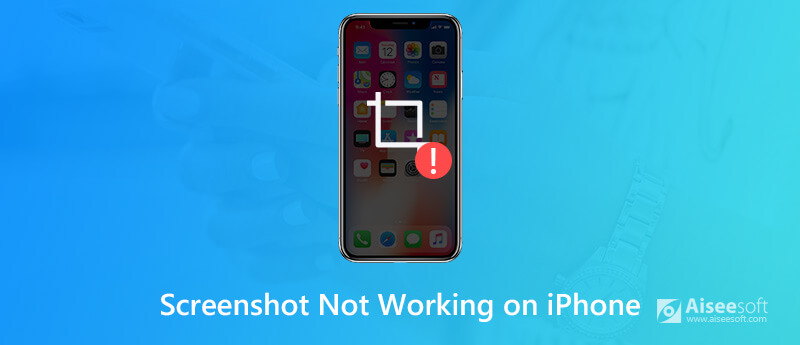
iPhone-skärmdump fungerar inte
Metoden för att ta en skärmdump på iPhone kanske inte har ändrats. Som vi alla vet kan du på tidigare versioner av iPhone som har en hemknapp enkelt ta en skärmdump genom att trycka på hemknappen och strömbrytaren samtidigt. Och om du har en iPhone X, XS, XS Max eller XR eller den senaste iPhone 11, kan du trycka på sidoknappen och volym upp-knappen samtidigt för att fånga en skärm. Om din iPhone-skärmdump inte fungerar plötsligt kanske en av dina knappar har fastnat, eller kanske finns det ett systemproblem med din enhet som förhindrar att skärmdumpfunktionen fungerar normalt.
Innan du följer den här guiden för att fixa iPhone-skärmdumpen som inte fungerar, är det nödvändigt att säkerhetskopiera viktiga data på din iPhone vid eventuell dataförlust. Du kan använda iTunes eller iCloud för att säkerhetskopiera din iPhone och senare kan du återställa säkerhetskopian om det finns någon dataförlust. Eller om du vill göra en säkerhetskopia av viktiga data selektivt rekommenderar vi att du använder IOS Data Backup & Restore.
På iPhone 6 och äldre modeller:
Håll hem- och strömbrytarna intryckta samtidigt i minst tio minuter, så blir skärmen svart. Lämna inte knapparna förrän Apple-logotypen visas.
Så snart du ser Apples logotyp släpper du knapparna och väntar på att din iPhone startar om.
På iPhone 7 eller iPhone 7 Plus:
Håll ned både volym ned och Sleep / Wake-knappen samtidigt.
Släpp knapparna när Apple-logotypen visas.
På iPhone 8, iPhone 8 Plus, iPhone X och senare modeller:
Tryck snabbt på och släpp upp volym upp-knappen och tryck sedan in och släpp snabbt upp volym ned-knappen.
Håll nu strömbrytaren intryckt tills iPhone-skärmen blir svart. Släpp inte knappen förrän du ser Apples logotyp.
Du kan testa om skärmdumpen inte fungerar är fixad efter att du har startat om din iPhone.
Om kraftåterstart inte kan fixa iPhone-skärmdumpen inte fungerar kan du prova hjälpfunktionen på iPhone för att ta skärmdumpar utan att trycka på knapparna.
Steg 1. Gå till Inställningar> Allmänt> Tillgänglighet.
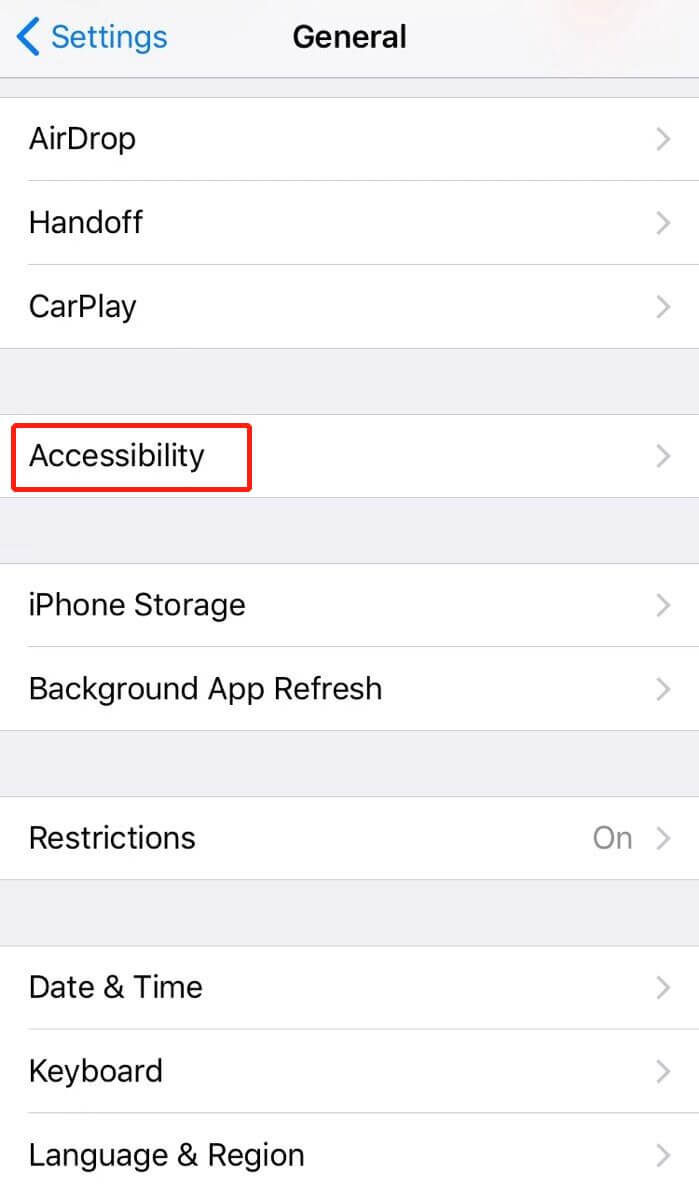
Steg 2.Bläddra ner för att hitta AssistiveTouch under Interaktion sektion.
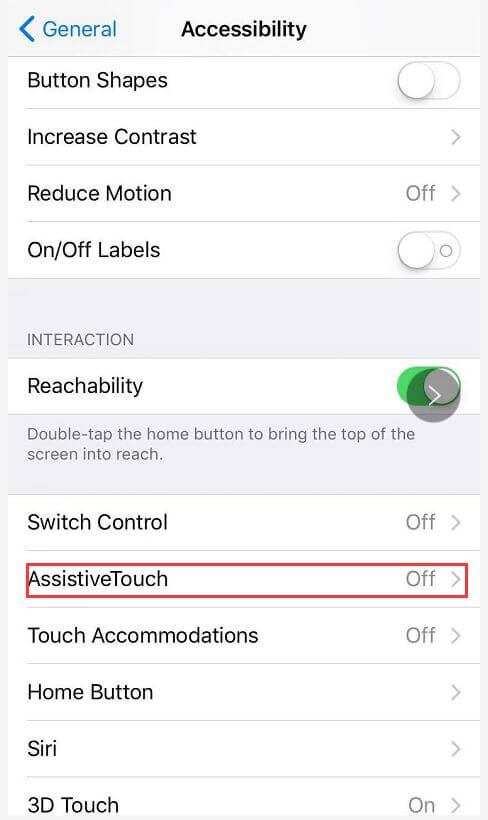
Steg 3.Slå på strömbrytaren förutom AssistiveTouch alternativ.
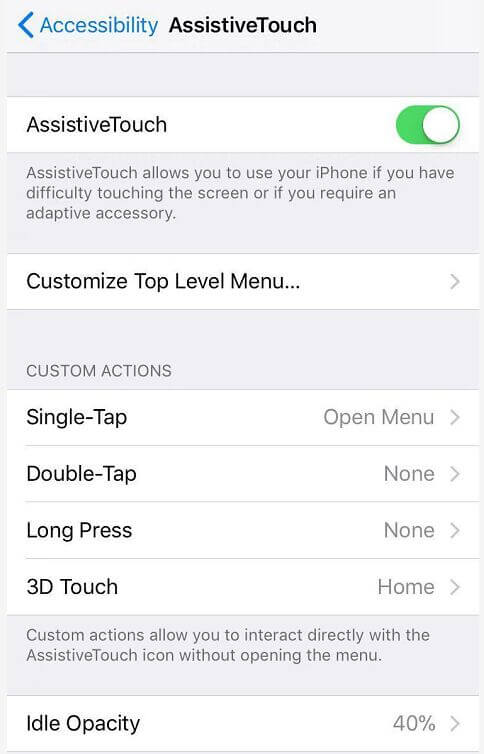
Steg 4.Nu kan du gå tillbaka till startskärmen och trycka på den vita virtuella knappen> Enhet> Mer> Skärmdump, sedan kan du ta skärmdumpar på iPhone utan att behöva trycka på några knappar.
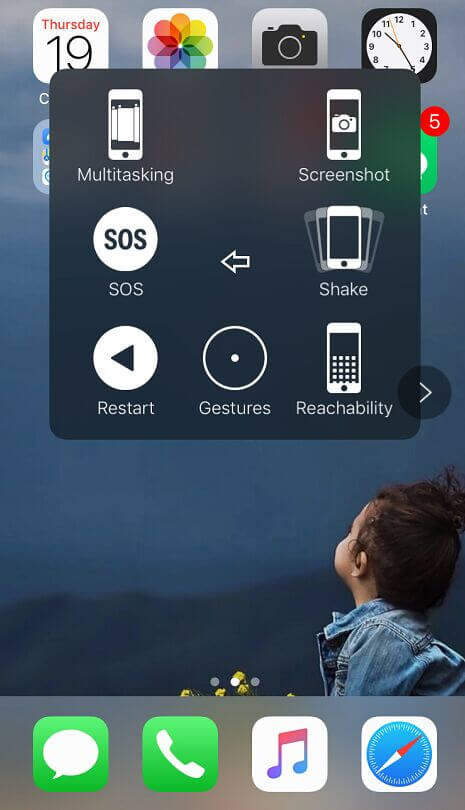
Om du använder en iPhone 6 eller senare kan du också använda 3D Touch för att fånga skärmdumpar på din iPhone. Men för att använda den här alternativa metoden måste du aktivera AssistiveTouch med stegen ovan. Följ sedan stegen nedan.
Steg 1. Öppna inställningsskärmen för AssistiveTouch och leta reda på Touch 3D alternativet under Anpassade åtgärder sektion.
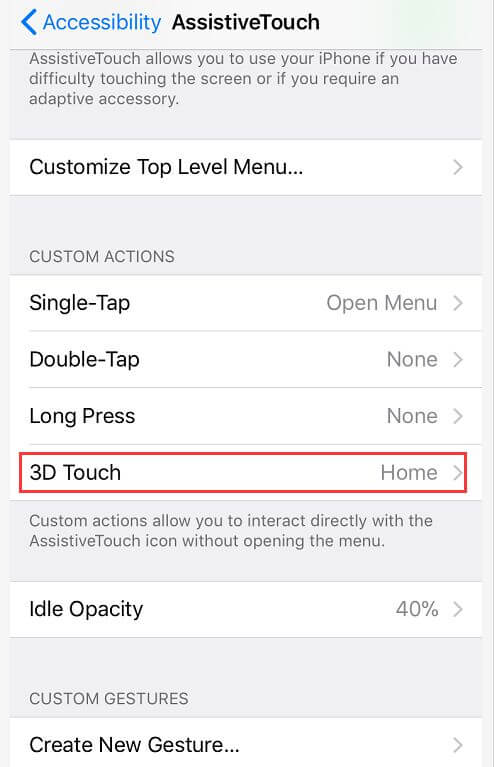
Steg 2.Tryck på 3D Touch-alternativet, sedan visas en lista med åtgärder som kan knytas till 3D Touch. Välj den som är märkt skärmdump och se till att det finns en blå bock bredvid den.
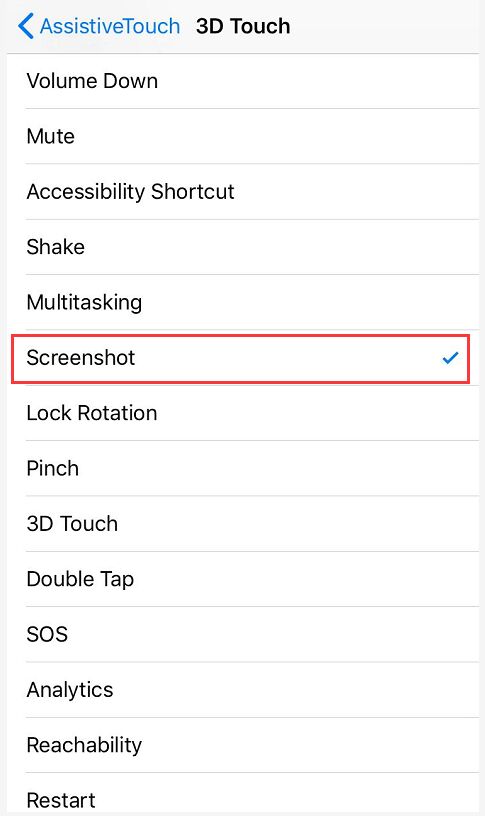
Nu kan du ta skärmdumpar på iPhone genom att bara trycka på den cirkulära ikonen AssistiveTouch starkt.
Ibland fungerar skärmdumpen inte när din iPhone har låg batterinivå. Du kan ladda din iPhone och vänta tills din enhet visar mer än 60% batteristatus. Därefter kan du försöka fånga din iPhone-skärm igen med traditionell metod för att testa om den fungerar bra.
Du kan också försöka uppdatera ditt iOS-system till den senaste versionen för att fixa skärmdumpen som inte fungerar på iPhone-problemet. Gå bara till Inställningar> allmänt> Programuppdatering för att söka efter nya uppdateringar och installera uppdateringen om det finns någon.
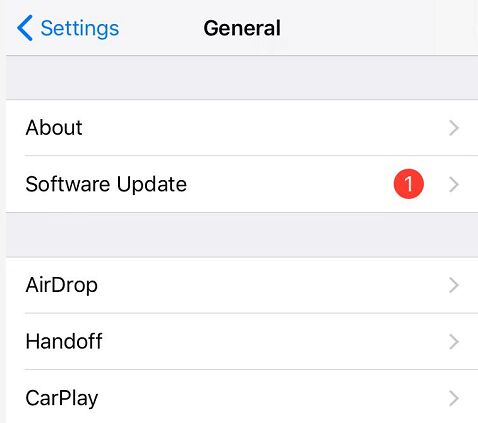
Om alla vanliga lösningar inte kan fixa din iPhone-skärmdump inte fungerar, kan det finnas en möjlighet att din iPhone inte är i gott skick eller har iOS-systemproblem. Du kan använda iOS System Recovery-programvara för att testa om det finns ett problem med ditt iOS-system och fixa skärmdumpen som inte fungerar på iOS XS / XS Max / XR / X / 8/8 Plus / 7/7 Plus / SE / 6S Plus, iPad Pro, iPad Air och mer. iOS-systemåterställning verktyget kan hjälpa dig att fixa iOS-enheten till normal från olika iOS-systemproblem, som iPhone inaktiverad, iPhone svart och vitt, iOS-enhet fastnat i blandat läge, DFU läge, iOS-enhet med iTunes-problem etc. Det kan också göra det möjligt för dig att uppgradera eller nedgradera iOS-versionen efter din önskan.
Följ stegen nedan för att fixa iPhone-skärmdump som inte fungerar med iOS-systemåterställning.
100 % säker. Inga annonser.
100 % säker. Inga annonser.



Om iOS System Recovery-verktyg upptäcker att din enhet är i normalt tillstånd betyder det att din iPhone-skärmdump inte fungerar har inget att göra med ditt iOS-system. I det här fallet kan du bättre kontakta Apple Support Center för att kontrollera om det finns ett hårdvaruproblem med din iPhone.
Slutsats
Vi har delat 6 lösningar för att fixa skärmdump som inte fungerar på iPhone i den här artikeln. Hoppas att dessa tips kan göra dig en tjänst mer eller mindre. Lämna oss en kommentar nedan om du har någon idé att dela med oss.

Den professionella iPhone / Android-datahanteraren och överföringen för att överföra olika filer mellan iOS / Android-telefon och dator och mellan två mobiltelefoner med ett klick.
100 % säker. Inga annonser.